Cara Memperbaiki Kesalahan VPN 800

- 4904
- 1047
- Noah Torp
Pengguna Internet aktif yang menghargai privasi mereka harus melabur dalam penggunaan VPN. Perkhidmatan VPN yang baik dapat membantu menjamin sambungan anda dan menyimpan semua aktiviti dalam talian tanpa nama ke laman web yang teduh yang ingin menjual maklumat peribadi anda kepada pembida tertinggi. Mereka juga boleh membolehkan anda memintas beberapa laman web dan perkhidmatan yang terkunci di rantau jika itu sesuatu yang menarik minat anda.
Seperti yang mengagumkan seperti VPN, mereka tidak sempurna. Ada kalanya sambungan tidak dapat menubuhkan menyebabkan 'sambungan gagal dengan ralat 800' muncul. Apa maksud ralat ini?
Isi kandungan
Mulakan semula aplikasinya
Kemungkinan cukup baik bahawa anda sudah mencuba langkah ini. Kebanyakan orang akan memahami pendekatan 'mematikan dan kembali'. Yang harus anda lakukan ialah memulakan semula aplikasi VPN untuk melihat apakah ia membetulkan masalah.
Tetapi kerana anda akan mengikuti semua kaedah yang disenaraikan di sini mengikut urutan yang telah ditulis, anda akan ingin mengulangi langkah ini. Daripada hanya memukul 'x' pada permohonan untuk menutupnya, anda juga perlu menuju ke pengurus tugas untuk menutupnya.
Klik kanan bar tugas dan pilih Pengurus Tugas. Tatal melalui Proses tab Mencari apa -apa contoh aplikasi VPN anda. Sekiranya anda menemuinya, klik kanan dan pilih Tugas akhir Untuk memastikan setiap proses yang dikaitkan dengan aplikasi VPN anda ditutup.
Mulakan semula aplikasinya untuk mencuba sambungan.
Sahkan tetapan VPN
Sekiranya ini adalah kali pertama anda menggunakan aplikasinya, pastikan anda memasukkan ke dalam nama pengguna dan kelayakan kata laluan dengan betul. Mereka mesti sepadan dengan nama pengguna dan kata laluan yang sama untuk anda oleh pentadbir VPN.
Semak tetapan aplikasi VPN, tetapan rangkaian khususnya, dan pastikan bahawa mereka selaras dengan persediaan yang diperlukan oleh perkhidmatan. Anda sepatutnya dapat mencari butiran ini di laman web penyedia perkhidmatan VPN.
Perkhidmatan VPN dikonfigurasikan dengan cara yang berbeza dari perkhidmatan ke perkhidmatan. Untuk memastikan bahawa aplikasi disediakan dengan betul, periksa dengan pembekal VPN anda untuk sebarang butiran persediaan yang diperlukan untuk mengelakkan komplikasi selanjutnya.
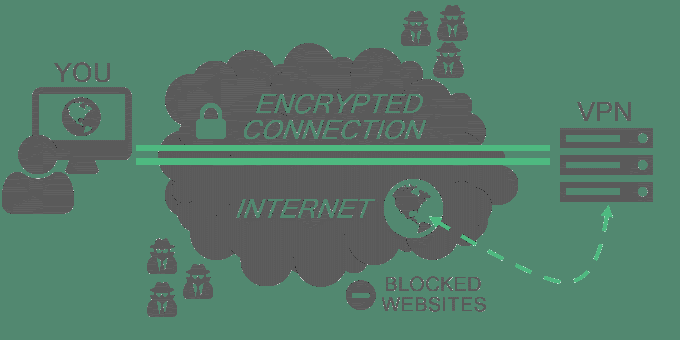
Pelayan Endpoint mungkin turun
Sebelum peringkat reboot, anda harus menyemak untuk melihat apakah pelayan titik akhir yang anda pilih masih ada. Sebilangan besar aplikasi VPN akan membolehkan anda memilih pelayan endpoint secara manual manakala yang lain secara automatik boleh memilih laluan terpantas untuk kelajuan internet anda.
Pilih pelayan endpoint yang berbeza daripada yang anda pilih sekarang. Sekiranya anda dapat membuat sambungan selepas perubahan maka masalahnya terletak pada pelayan endpoint yang lain.
Masih tiada sambungan? Teruskan membaca.
Reboot peranti
Jadi reboot aplikasi tidak membantu, mungkin reboot peranti anda akan. Reboot penuh mempunyai kuasa untuk memperbaiki banyak perkara yang berkaitan dengan masalah rangkaian dan sambungan. Ini sangat berlaku untuk isu -isu rangkaian Windows yang mereka terkenal.
Reboot peranti anda, tanpa mengira jika ia adalah PC, tablet, atau telefon, dan lihat jika aplikasi VPN boleh membuat sambungan.
Kesalahan sambungan internet
Memeriksa status sambungan anda kelihatan seperti langkah yang lebih logik pada ketika ini. Pernahkah anda melihat sebarang sambungan berselang -seli semasa melayari web? Adakah anda menggunakan sambungan Ethernet atau WiFi?
Anda boleh memulakan pemeriksaan status dengan mengklik kanan butang Start Windows (terdapat di sudut kiri bawah desktop anda) dan memilih Jaringan rangkaian dari menu.
Dari sini, anda juga mahu memilih Ethernet atau Wi-Fi dari menu sebelah kiri, bergantung pada mana yang anda gunakan. Selebihnya langkah kaedah ini akan sama tanpa mengira yang anda pilih, tetapi demi konsistensi, saya akan menggunakan Ethernet.
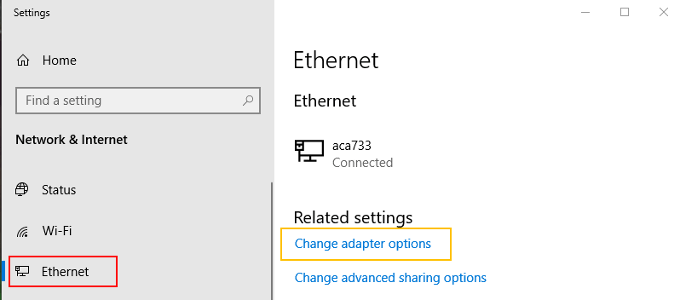
Setelah memilih sambungan anda, di tetingkap utama ke kanan, pilih Tukar pilihan penyesuai.
Klik kanan sambungan anda dan pilih Sifat.
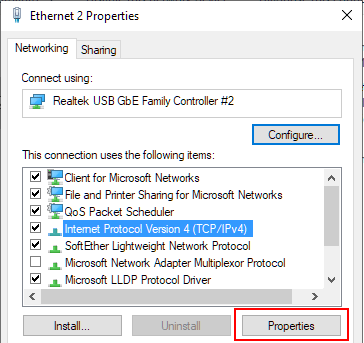
Sorot Versi Protokol Internet 4 dan kemudian klik Sifat butang. Tetapkan kedua -dua pilihan untuk mendapatkan alamat secara automatik dan klik okey. Tutup dari semua tingkap yang tinggal.
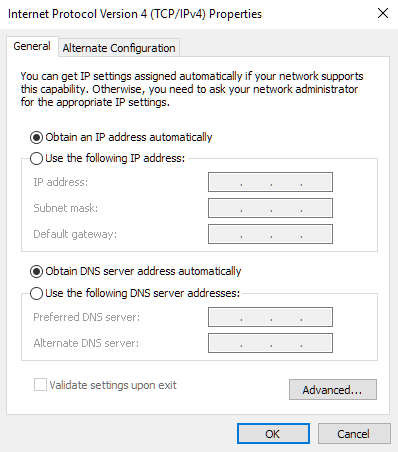
Alamat IP yang ditetapkan secara manual mungkin bertentangan dengan tetapan DNS atau IP VPN anda. Sekali lagi cuba membuat sambungan VPN.
Cek Firewall Cepat
Lumpuhkan firewall anda buat sementara waktu dan cuba semula aplikasinya. Kegagalan berkaitan firewall biasanya bermaksud konfigurasi firewall mungkin memerlukan tetapan tambahan khusus untuk nombor port VPN. Sekiranya VPN anda menghubungkan, kenal pasti boleh dilaksanakan untuk aplikasi VPN dan biarkan ia lulus dengan bebas melalui firewall anda.
Sekiranya anda masih melihat Sambungan gagal dengan ralat 800, membolehkan firewall lagi. Pada ketika ini, masalahnya boleh menjadi pelayan. Kadang -kadang pelayan dapat terjejas, mempunyai terlalu banyak pelanggan yang sudah disambungkan.
Ini tidak biasa tetapi batasan mungkin berbeza -beza bergantung pada bagaimana pelayan persediaan. Lebih baik jika anda menunggu untuk menggunakan VPN pada masa yang akan datang atau berhubung dengan pentadbir VPN untuk memeriksa mereka.
- « Cara Mendapatkan Sijil SSL Anda Sendiri untuk Laman Web Anda & Pasangnya
- Cara membuat chatbot untuk laman web atau laman Facebook »

